Элемент управления ColorDialog
Создайте проект. Поместите в него кнопку и элемент управления ColorDialog. Введите такой код:
Private Sub Button1_Click(ByVal sender As System.Object, ByVal e As System.EventArgs) Handles Button1.Click
ColorDialog1.ShowDialog()
Me.BackColor = ColorDialog1.Color
End Sub
Запустите проект. Щелкните по кнопке. Первым выполняется оператор ColorDialog1.ShowDialog() и перед вами раскроется диалоговое окно выбора цвета. Щелкните в нем по кнопке Define Custom Colors. Окно приобретет такой вид, как на Рис. 20.18.
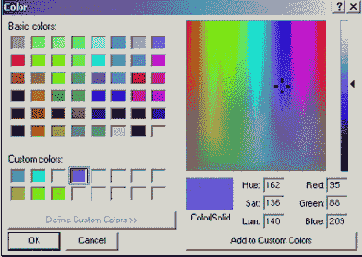
Рис. 20.18
Щелкая мышкой внутри большого радужного квадрата и передвигая для изменения яркости вверх-вниз черную треугольную стрелку в правой части окна, мы выбираем цвет. Просматриваем мы его в поле Color|Solid. Когда мы удовлетворены цветом, мы нажимаем ОК, окно закрывается и выбранный цвет становится значением свойства Color элемента ColorDialog1. После этого мы можем использовать его, как угодно: присваивать его перу, кисти и потом ими что-нибудь рисовать или, скажем, покрасить им форму, как это и делает следующий оператор процедуры.
Если вы нажмете на кнопку Cancel или на крестик в верхнем правом углу окна, то свойство Color приобретет значение черного цвета или того, что был выбран в предыдущем диалоге.
Выбрать цвет можно и проще, щелкнув по одному из основных цветов (Basic Colors) в левой верхней части окна. Щелкнув по кнопке окна Add to Custom Colors, вы добавляете выбранный цвет в ряд цветов Custom Colors в левой нижней части окна. Это избавит вас от необходимости снова выбирать понравившийся цвет.
Цвет можно не выбирать, а задавать, вводя числа в поля Red, Green, Blue в правой нижней части окна. Смысл полей вам ясен из 12.7.2. Можно вместо этого пользоваться тремя полями, что полевей: Hue (оттенок), Sat (Saturation – насыщенность), Lum (Luminosity – яркость). Оттенок означает определенное сочетание цветов и соответствует горизонтальному положению маркера на радужном квадрате. Насыщенность соответствует вертикальному положению маркера на радужном квадрате. Обратите внимание, что в верхней части квадрата цвета выраженней, насыщенней, в нижней же они более блеклые, сероватые. Яркость соответствует высоте положения черной треугольной стрелки в правой части окна. Чем выше, тем цвет светлее, чем ниже – тем темнее.